
Cuprins:
- Pasul 1: Videoclipul Iron Man
- Pasul 2: Schițarea
- Pasul 3: Cernelire / conturare
- Pasul 4: scanare
- Pasul 5: Utilizarea Inkscape pentru a obține un bitmap bun
- Pasul 6: testați culoarea
- Pasul 7: Începutul colorării - bază și umbrire
- Pasul 8: Colorare - Repere și biți strălucitori
- Pasul 9: Adăugarea unui fundal
- Pasul 10: Toate gata
- Autor John Day [email protected].
- Public 2024-01-30 11:41.
- Modificat ultima dată 2025-01-23 15:04.

De curând m-am implicat în realizarea unor benzi desenate. Ceva pe care l-am făcut foarte mult când eram mai tânăr. Am lucrat la câteva piese în ultima vreme precum Batman, Cyborg Superman și The Flash. Toate acestea au fost făcute manual, inclusiv colorarea. Pentru piesa de artă Iron Man am crezut că voi încorpora și artă digitală, lucru la care sunt destul de nou.
Dacă doriți să vedeți mai multe despre acest lucru sau despre unele dintre celelalte pe care le-am făcut, le puteți verifica aici.
Pentru acest proiect am folosit:
- Creioane mecanice
- Marker cu vârf mediu
- Marker gros
- Radieră
- Paint.net
- Inkscape
Notă - Această piesă de artă se bazează în mare măsură pe coperta originală a unui număr din Iron man.
Pasul 1: Videoclipul Iron Man


Aceasta este o versiune accelerată a întregului proces, dacă doriți să vedeți astfel de lucruri. Dacă nu, următorii pași conțin toate imaginile și informațiile despre pași.
Pasul 2: Schițarea


În general, încep cu o schiță brută, pe care o puteți vedea în primele două imagini. Aceasta este doar obținerea formei corpului care este reprezentată în imaginea mea de referință.
Apoi rafinez schița cu o trasare detaliată a creionului, asigurându-mă că adaug în locul în care voi dori umbrire și orice linii super dure.
Pasul 3: Cernelire / conturare



Folosesc o combinație de markeri de vârf mediu și gras pentru a face cernelurile conturate și negre închise. Aceasta are grijă de oricare dintre umbrele întunecate și orice detalii care trebuie să fie proeminente. Odată ce am terminat cu asta, am lovit de obicei întreaga pagină cu o radieră pentru a curăța resturile de creion rămase.
Pasul 4: scanare




Nu sunt pe deplin sigur cum funcționează acest lucru pe computerul tuturor sau pe fiecare program, dar vă pot spune cum am făcut-o. Folosesc un program numit paint.net care funcționează excelent pentru asta.
Am așezat desenul pe hârtie pe patul scanerului imprimantei mele și apoi m-am dus la meniul Fișier al programului paint.net. Acolo am ales opțiunea „Achiziționează” și apoi am făcut-o de pe scaner sau cameră. Mi-am ales imprimanta și am scanat-o de acolo.
Odată ajuns în program, am reglat luminozitatea și contrastul pentru a face imaginea 100% alb-negru și apoi am făcut câteva curățări cu instrumentul de marcare folosind culori alb-negru. Apoi am exportat imaginea ca fișier.png.
Pasul 5: Utilizarea Inkscape pentru a obține un bitmap bun


Pentru a obține o hartă bitmap foarte bună sau o imagine transparentă care ar fi ușor de colorat, am rulat-o prin Inkscape folosind opțiunea Trace to Bitmap din meniul de sus. Creează un contur clar al imaginii mult mai mult decât poate pain.net. Apoi, tocmai am exportat același mod și am readus-o imediat în paint.net.
Pasul 6: testați culoarea


La început m-am încurcat doar cu colorarea măștii de față. Am vrut să văd cum va funcționa folosind un strat sub stratul original și apoi stivuind culorile. A funcționat bine, așa că am decis să merg mai departe.
Pasul 7: Începutul colorării - bază și umbrire


Am mimat toate culorile din imaginea originală, cel mai bine, am putut doar să le adaptez ușor la o culoare de care mă bucuram, dar asta părea totuși decent. Culoarea de bază care a fost aplicată mai întâi este culoarea de mijloc. Acesta a fost adăugat într-un strat sub conturul cu cerneală.
Următorul strat (care era deasupra stratului cu cerneală) avea o opacitate mult mai mică și era setat la negru. Acest lucru mi-a permis să pun umbrele chiar deasupra, ceea ce a creat automat toate culorile de gamă mică.
Pasul 8: Colorare - Repere și biți strălucitori


Crearea armurii reflectorizante a fost o provocare. Am adăugat din nou un alt strat, de data aceasta deasupra conturului, dar sub stratul de umbrire. În interiorul acestui strat am creat o gamă complet nouă de culori pe baza culorilor de bază originale. Aceste culori au inclus un nivel mediu și ridicat al fiecărei culori, indiferent dacă este roșu sau galben. Acestea au fost apoi conice unul în celălalt, cel mai strălucitor (sau cel mai ușor) aflându-se în mijlocul zonei în care am vrut să par „strălucitor”. Acestea au fost apoi conice de la lumină la întuneric.
Pasul 9: Adăugarea unui fundal



Acest lucru a fost opțional, dar am crezut că a adăugat un pic în plus la piesa generală. Tocmai am smuls câteva imagini grunge gratuite de pe pixabay.com și le-am modificat pentru a face fundalul, apoi le-am estompat și le-am adăugat într-o umbrire a fundalului.
Pentru a crea fisurile în armură, am eliminat tot albul din una dintre imaginile grunge folosind un plugin din paint.net numit Black and Alpha + care elimină toate culorile albe nedorite. Am copiat apoi și am lipit-o într-un strat peste întreaga imagine și am șters părțile în care nu doream să fie prezentă; în primul rând peste ochii săi și reactorul sau orice ar fi acesta pe brațul lui.
Pasul 10: Toate gata

Asta este cam mult. Dacă v-ați jucat cu oricare dintre aceste programe, atunci conceptul acestuia ar trebui să pară relativ ușor. Știu că a fost distractiv să învăț. Dacă trebuie să știți mai multe despre cum să utilizați aceste programe, există nenumărate videoclipuri și articole care explică cum să utilizați aproape fiecare aspect al ambelor. De asemenea, am câteva pe canalul nostru YouTube cu privire la Inkscape care pot fi utile.
Recomandat:
Art Glove: 10 pași (cu imagini)

Art Glove: Art Glove este o mănușă portabilă care conține diferite tipuri de senzori pentru a controla grafica artistică printr-un Micro: bit și p5.js Degetele utilizează senzori de îndoire care controlează valorile r, g, b și accelerometrul din Micro: bit control x, y coordina
Spin Art Turbine Remix Project: 4 pași

Spin Art Turbine Remix Project: Dacă sunteți interesat de spin art, există o problemă și această problemă este că trebuie să țineți burghiul cu o mână în timp ce vopsiți cu cealaltă. Acest lucru poate fi uneori enervant, dar simt că am găsit soluția cu această turbină simplă puteți crea
Cum să dărâmați un etrier digital și cum funcționează un etrier digital: 4 pași

Cum să dărâmiți un etrier digital și cum funcționează un etrier digital: Mulți oameni știu cum să folosească etrierele pentru măsurare. Acest tutorial vă va învăța cum să dărâmați un etrier digital și o explicație a modului în care funcționează etrierul digital
Mașină gonflabilă cu braț gonflabil de birou care flutură Man Man: 4 pași (cu imagini)

Desktop Wacky Waving Inflatable Arm Flailing Tube Man: Am vrut întotdeauna să construiesc un „Wacky Waving Inflatable Arm Flailing Tube Man”, cunoscut și sub numele de Tube man, cunoscut și ca Skydancer, Air dancer … Acest proiect a început înapoi în 2013, am prezentat primul prototip dur realizat cu
Sketch Portrait Maker: 2 pași (cu imagini)
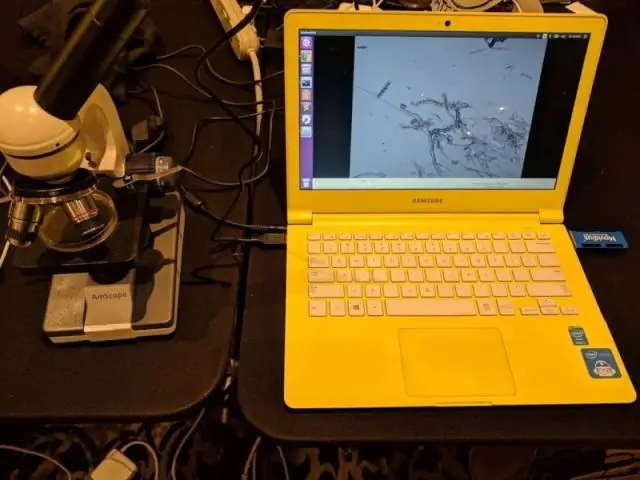
2 $ Sketch Portrait Maker: Cine nu iubește schițele de sine sau ale celor dragi? dar … și dar … Probabil că nu aveți un Tablet PC (sau iPad), abilitățile de desen sunt bune pentru a face amibă și suficient de leneșă pentru a nu folosi tehnicile de copiere existente, atunci am ceva
